Modul de compatibilitate ferestre 10, ferestre de configurare a serverului și Linux
Ferestre 10 Modul de compatibilitate
Ferestre 10 Modul de compatibilitate

Toți vor, azi vreau să vă spun despre modul de a rula programe mai vechi în top zece, și anume cu privire la modul de modul Windows 10. Compatibilitate permite programelor să ruleze software-ul Windows 10 pe computer, care este în mod normal numai de lucru în versiunile anterioare de Windows, și în cel mai recent sistem de operare programul nu pornește sau nu funcționează corect. În aceste instrucțiuni cu privire la modul de a activa modul de compatibilitate cu Windows 8.1, 7, Vista sau XP cu Windows 10 pentru a corecta erorile de software începe, se va potrivi cu cei care au dezvoltator software-ul vechi, care și-a încetat de mult să mențină și să actualizeze ..
În mod implicit, programe pentru Windows 10 oferă dezastru permite automat modul de compatibilitate, dar numai în unele dintre ele și nu întotdeauna. Manualul este includerea de modul de compatibilitate, care este anterioară (OS anterior) efectuate prin proprietățile programului sau comanda rapidă, care nu este acum disponibil pentru toate etichetele, și, uneori, trebuie să utilizați un instrument special pentru acest lucru. Luați în considerare ambele.
Activarea modului de compatibilitate prin proprietățile programului sau comanda rapidă
Și astfel noi toți ați instalat Windows 10 prag 2. Dacă nu o aveți, atunci îl puteți descărca prin intermediul link-ul de pe stânga.
Primul mod de a activa modul de compatibilitate în Windows 10 este ușor - click dreapta pe pictograma sau fișierul executabil, selectați Properties, și apoi, în cazul în care se constată, fila Compatibilitate.
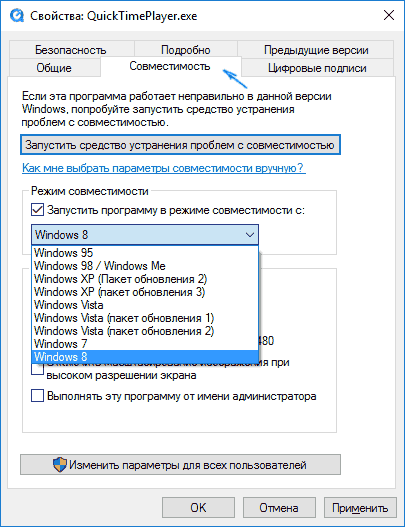
Tot ce rămâne de făcut - a seta parametrii de modul de compatibilitate: specificați versiunea de Windows în care programul este rulat fără eroare. Dacă este necesar, porniți lansarea programului ca administrator sau un mod de ecran de rezoluție mai mică și croma redusă (pentru programele foarte vechi). Apoi aplica setările. Data viitoare programul este pornit cu parametrii deja modificate.
Cum se activează modul Program de compatibilitate cu versiunile anterioare ale sistemului de operare în Windows 10, prin rezolvarea problemelor
Pentru a rula setarea modului de compatibilitate de program, este necesar pentru a rula un instrument special pentru a depana pentru Windows 10> Punerea în aplicare a programelor proiectate pentru versiunile anterioare de Windows.
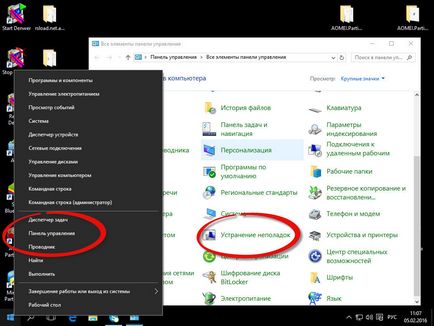
Acest lucru se poate face fie prin intermediul panoului de control, faceți clic pe Ajutor> Depanarea (poate fi deschis prin clic dreapta pe butonul Start pe panoul de control).
Fie puteți introduce în căutare> Rularea programelor create pentru versiunile anterioare.
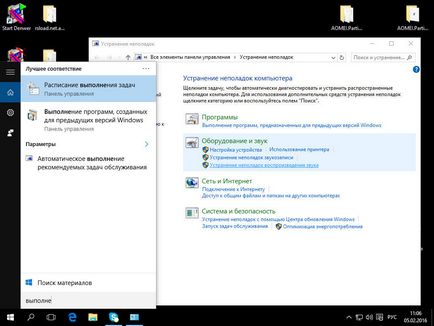
Porniți compatibilitatea de depanare a programelor vechi în Windows 10. Acesta are sens să folosească opțiunea „Executare ca administrator“ atunci când îl utilizați (se va aplica setările programului într-un dosar cu acces restricționat). Faceți clic pe Next.
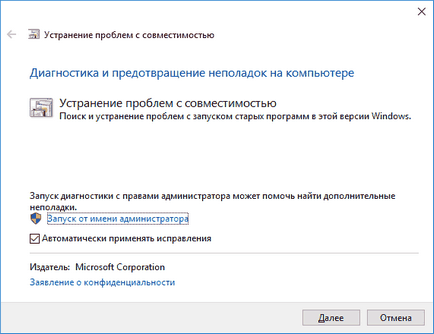
După unele de așteptare, fereastra următoare se va cere să alegeți un program care are o problemă de compatibilitate. Dacă aveți nevoie să adăugați propriul program (de exemplu, lista nu va fi afișată portabil de aplicație), selectați Niciuna din listă și faceți clic pe Următorul, apoi specificați calea către programul de fișier executabil exe.
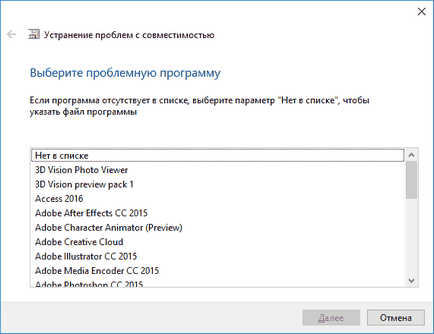
După selectarea unui program sau specificând locația sa, acesta va solicita să selectați modul de diagnosticare. Pentru a specifica manual modul de compatibilitate cu o versiune specială de Windows, faceți clic pe programul Diagnostics.
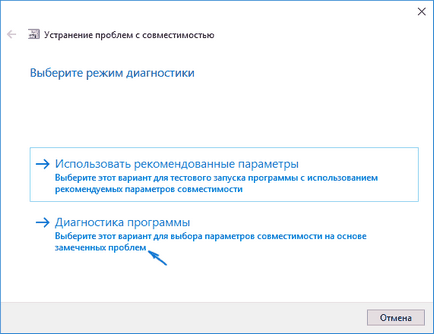
În fereastra următoare vi se va cere să specifice problemele care au fost observate atunci când executați programul în Windows 10. Selectați programul a lucrat în versiunile anterioare de Windows, dar nu este instalat sau nu începe acum (sau alte variații ale situației).
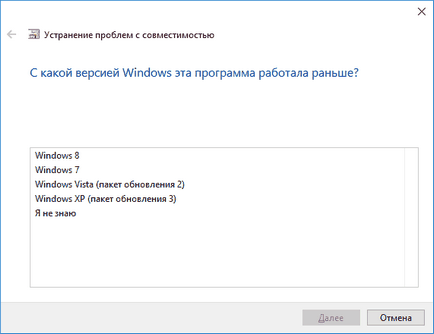
Următoarea fereastră va trebui să specificați ce versiune a sistemului de operare pentru a include compatibilitate - Windows 7, 8, Vista și XP. Selectați opțiunea și faceți clic pe Următorul.
Pe următorul ecran pentru a finaliza instalarea modul de compatibilitate, trebuie să apăsați Verificați programul. După lansarea sa, testul (ce faci tu însuți, opțional), și de închidere, faceți clic pe Următorul.
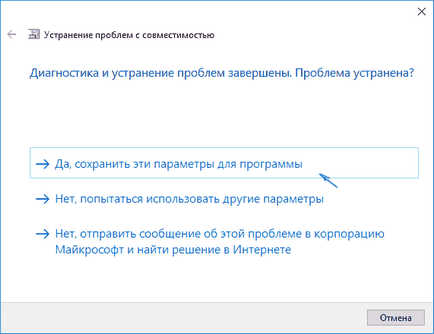
Și, la final, sau de a salva setările de compatibilitate pentru program, sau de a folosi a doua opțiune în cazul în care greșelile au fost - Nu, încercați să utilizați alți parametri. Efectuat, când salvați setările programului vor lucra în Windows 10 modul de compatibilitate selectat.